Преглед садржаја
Водич показује како да одузмете у Екцел-у помоћу знака минус и функције СУМ. Научићете и како да одузимате ћелије, целе колоне, матрице и листе.
Одузимање је једна од четири основне рачунске операције и сваки ученик основне школе зна да одузима један број од другог користите знак минус. Ова добра стара метода такође функционише у Екцел-у. Које ствари можете да одузмете у својим радним листовима? Било шта: бројеви, проценти, дани, месеци, сати, минути и секунде. Можете чак и да одузимате матрице, текстуалне низове и листе. Сада, хајде да погледамо како можете све ово да урадите.
Формула за одузимање у Екцел-у (минус формула)
Ради јасноће, функција ОДУЗИМАЊЕ у Екцел не постоји. Да бисте извршили једноставну операцију одузимања, користите знак минус (-).
Основна Екцел формула за одузимање је овако једноставна:
= број1- број2На пример, да бисте од 100 одузели 10, напишите доњу једначину и добијете 90 као резултат:
=100-10
Да бисте унели формулу у свој радни лист, урадите следеће:
- У ћелију у којој желите да се појави резултат, откуцајте знак једнакости ( = ).
- Унесите први број након чега следи знак минус и други број.
- Допуните формулу притиском на тастер Ентер.
Као у математици, можете извести више од једногаритметичка операција у оквиру једне формуле.
На пример, да бисте одузели неколико бројева од 100, откуцајте све те бројеве раздвојене знаком минус:
=100-10-20-30
Да бисте назначили који део формуле треба прво израчунати, користити заграде. На пример:
=(100-10)/(80-20)
Снимак екрана испод приказује још неколико формула за одузимање бројева у Екцел-у:
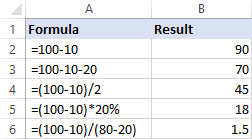
Како одузети ћелије у Екцел
Да бисте одузели једну ћелију од друге, такође користите формулу минус, али наводите референце ћелије уместо стварних бројева:
= ћелија_1- ћелија_2На пример, да бисте одузели број у Б2 од броја у А2, користите ову формулу:
=A2-B2
Не морате нужно да ручно куцате референце ћелија, можете их брзо додати у формулу одабиром одговарајућих ћелија. Ево како:
- У ћелију у коју желите да испишете разлику, откуцајте знак једнако (=) да бисте започели своју формулу.
- Кликните на ћелију која садржи минуенд (а број од којег треба одузети други број). Његова референца ће се аутоматски додати формули (А2).
- Укуцајте знак минус (-).
- Кликните на ћелију која садржи одузети (број који треба одузети) да бисте додали позивање на формулу (Б2).
- Притисните тастер Ентер да довршите формулу.
И имаћете резултат сличан овоме:
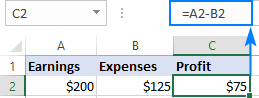
Како одузети више ћелија од једнећелија у Екцел-у
Да бисте одузели више ћелија из исте ћелије, можете користити било који од следећих метода.
Метод 1. Знак минус
Једноставно откуцајте неколико одвојених референци на ћелије знаком минус као што смо радили када одузимамо више бројева.
На пример, да бисте одузели ћелије Б2:Б6 од Б1, конструишите формулу на овај начин:
=B1-B2-B3-B4-B5-B6

Метода 2. Функција СУМ
Да бисте своју формулу учинили компактнијом, саберите одузете (Б2:Б6) користећи функцију СУМ, а затим одузмите збир од минуса ( Б1):
=B1-SUM(B2:B6)

Метода 3. Зброј негативних бројева
Као што се можда сећате из курса математике, одузимање негативног броја је исто што и додавање. Дакле, учините све бројеве које желите да одузмете негативним (за ово једноставно унесите знак минус испред броја), а затим користите функцију СУМ да саберете негативне бројеве:
=SUM(B1:B6)

Како одузети колоне у Екцел-у
Да бисте одузели 2 колоне ред по ред, напишите минус формулу за најгорњу ћелију, а затим превуците ручицу за попуњавање или двапут- кликните на знак плус да бисте копирали формулу у целу колону.
Као пример, одузмимо бројеве у колони Ц од бројева у колони Б, почевши од реда 2:
=B2-C2

Због коришћења релативних референци на ћелије, формула ће се правилно прилагодити за сваки ред:

Одузми исти број из колоне бројева
Доодузми један број из опсега ћелија, унеси тај број у неку ћелију (Ф1 у овом примеру) и одузми ћелију Ф1 од прве ћелије у опсегу:
=B2-$F$1
Кључна тачка је закључавање референце за ћелију која се одузима знаком $. Ово ствара апсолутну референцу ћелије која се не мења без обзира где се формула копира. Прва референца (Б2) није закључана, тако да се мења за сваки ред.
Као резултат, у ћелији Ц3 ћете имати формулу =Б3-$Ф$1; у ћелији Ц4 формула ће се променити у =Б4-$Ф$1, и тако даље:

Ако дизајн вашег радног листа не дозвољава додатну ћелију за смештај број који треба одузети, ништа вас не спречава да га директно кодирате у формули:
=B2-150
Како да одузмете проценат у Екцел-у
Ако желите да једноставно одузмете један проценат од друга, већ позната минус формула ће бити посластица. На пример:
=100%-30%
Или можете да унесете проценте у појединачне ћелије и одузмете те ћелије:
=A2-B2

Ако желите да одузмете проценат од броја, тј. смањите број за проценат , онда користите ову формулу:
= Број* (1 - %)На пример, ево како можете смањити број у А2 за 30%:
=A2*(1-30%)
Или можете унети проценат у појединачну ћелију (рецимо, Б2) и упутити се на ту ћелију помоћу користећи апсолутреференца:
=A2*(1-$B$2)

За више информација погледајте Како израчунати проценат у Екцел-у.
Како одузети датуме у Екцел-у
Најлакши начин да одузмете датуме у Екцел-у је да их унесете у појединачне ћелије и одузмете једну ћелију од друге:
= Датум_завршетка- Датум_почетка 
Такође можете навести датуме директно у формули уз помоћ функције ДАТЕ или ДАТЕВАЛУЕ. На пример:
=DATE(2018,2,1)-DATE(2018,1,1)
=DATEVALUE("2/1/2018")-DATEVALUE("1/1/2018")
Више информација о одузимању датума можете пронаћи овде:
- Како сабирати и одузимати датуме у Екцел-у
- Како израчунати дане између датума у Екцел-у
Како одузети време у Екцел-у
Формула за одузимање времена у Екцел-у је изграђена на сличан начин:
= Енд_тиме- Старт_тимеНа пример, да бисте добили разлику између времена у А2 и Б2, користите ову формулу:
=A2-B2
Да би се резултат исправно приказао, обавезно примените формат времена на ћелију формуле:

Исти резултат можете постићи тако што ћете временске вредности унети директно у Формула. Да би Екцел правилно разумео времена, користите функцију ТИМЕВАЛУЕ:
=TIMEVALUE("4:30 PM")-TIMEVALUE("12:00 PM")
За више информација о одузимању времена погледајте:
- Како израчунати време у Екцел
- Како додати &амп; одузми време за приказ преко 24 сата, 60 минута, 60 секунди
Како да урадиш одузимање матрице у Екцел-у
Претпоставимо да имате дваскупове вредности (матрице) и желите да одузмете одговарајуће елементе скупова као што је приказано на слици испод:

Ево како то можете да урадите са једном формулом:
- Изаберите опсег празних ћелија који има исти број редова и колона као и ваше матрице.
- У изабраном опсегу или на траци формуле откуцајте формулу за одузимање матрице:
=(A2:C4)-(E2:G4) - Притисните Цтрл + Схифт + Ентер да бисте направили формулу низа.

Резултати одузимања ће појављују у изабраном опсегу. Ако кликнете на било коју ћелију у резултирајућем низу и погледате траку са формулама, видећете да је формула окружена {вирдзатим заградама}, што је визуелна индикација формула низа у Екцел-у:

Ако не волите да користите формуле низа у својим радним листовима, онда можете да уметнете нормалну формулу за одузимање у горњу леву ћелију и копирате надесно и надоле у онолико ћелија колико ваше матрице имају редова и колона.
У овом примеру, могли бисмо да ставимо следећу формулу у Ц7 и превучемо је у следеће 2 колоне и 2 реда:
=A2-C4
Због коришћења релативне референце ћелије (без знака $), формула ће се прилагодити на основу релативног положаја колоне и реда у које се копира:

Одузми текст једне ћелије из друге ћелије
У зависности од тога да ли желите да третирате велика и мала словазнакове као исте или различите, користите једну од следећих формула.
Формула осетљива на велика и мала слова за одузимање текста
Да бисте одузели текст једне ћелије од текста у другој ћелији, користите функцију СУБСТИТУТЕ да замените текст који треба да се одузме празним стрингом, а затим ОДРЕЖЕ додатне размаке:
ОДРЕЖИ(СУБСТИТУТЕ( пун_текст, текст_за_одузимање,""))Са цео текст у А2 и подниз који желите да уклоните у Б2, формула иде на следећи начин:
=TRIM(SUBSTITUTE(A2,B2,""))
Као што видите, формула одлично функционише за одузимање подниза од почетка и од крај стринга:

Ако желите да одузмете исти текст из опсега ћелија, можете да "чврсто кодирате" тај текст у својој формули.
Као пример, уклонимо реч „Јабуке“ из ћелије А2:
=TRIM(SUBSTITUTE(A2,"Apples",""))

Да би формула функционисала, будите сигурни да тачно откуцате текст, укључујући велика и мала слова .
Формула која не разликује велика и мала слова за одузимање текста
Ова формула је заснована на истој приступ – замена текста за одузимање празним низом. Али овог пута, користићемо функцију РЕПЛАЦЕ у комбинацији са две друге функције које одређују где да почнемо и колико знакова да заменимо:
- Функција СЕАРЦХ враћа позицију првог знака за одузимање унутар оригиналног низа, занемарујући велика и мала слова. Овај број иде у почетни_број аргумент функције РЕПЛАЦЕ.
- Функција ЛЕН проналази дужину подниза коју треба уклонити. Овај број иде у аргумент нум_цхарс за РЕПЛАЦЕ.
Комплетна формула изгледа овако:
ТРИМ(РЕПЛАЦЕ( фулл_тект, СЕАРЦХ( тект_то_субтрацт, фулл_тект), ЛЕН( тект_то_субтрацт),""))Примењено на наш скуп података узорка, поприма следећи облик:
=TRIM(REPLACE(A2,SEARCH(B2,A2),LEN(B2),""))
Где је А2 оригинални текст, а Б2 подниз који треба да се уклони.

Одузми једну листу од друге
Претпоставимо да имате две листе текстуалних вредности у различитим колонама, при чему је мања листа подскуп веће листе. Питање је: Како уклонити елементе мање листе са веће листе?
Математички, задатак се своди на одузимање мање листе од веће листе:
Већа листа: { "А", "Б", "Ц", "Д"}
Мања листа: {"А", "Ц"}
Резултат: {"Б", "Д" }
У смислу Екцел-а, потребно је да упоредимо две листе за јединствене вредности, тј. да пронађемо вредности које се појављују само на већој листи. За ово користите формулу објашњену у Како упоредити две колоне за разлике:
=IF(COUNTIF($B:$B, $A2)=0, "Unique", "")
Где је А2 прве ћелије веће листе, а Б колона у којој се налази мања листа.
Као резултат, јединствене вредности у већој листи су означене у складу са тим:

А сада, можете да филтрирате јединствене вредности икопирајте их где год желите.
Тако одузимате бројеве и ћелије у Екцел-у. Да бисте ближе погледали наше примере, слободно преузмите наш пример радне свеске испод. Захваљујем вам што сте читали и надам се да се видимо на нашем блогу следеће недеље!
Радна свеска за вежбање
Примери формуле за одузимање (.клск датотека)

